Sådan opgraderes du til Windows 10 Enterprise (uden at geninstallere Windows)

Windows 10 Enterprise tilbyder et par eksklusive funktioner, som ikke er tilgængelige i Professional-udgaven af Windows. Du kan få disse funktioner uden at geninstallere Windows, og uden at have en Enterprise-disk. Faktisk behøver du ikke engang din egen Windows 10 Enterprise-nøgle til at udføre denne opgradering.
Sådan virker dette
Hvorfor ikke bare købe en produktnøgle til Windows 10 Enterprise? Nå, Microsoft sælger ikke engang dem til os, bare dødelige! Mens Microsoft tilbyder betalte opgraderinger til Windows 10 Professional, er Enterprise og Education-udgaverne af Windows 10 kun tilgængelige via volumenlicenseringskanaler. Microsoft har tidligere tilbudt Windows 7 Ultimate, som indeholdt alle de samme funktioner som Enterprise-versionerne af Windows, men der er ikke noget for Windows 10.
Ifølge Microsofts dokumentation er det muligt at brugeDISM / online / Set -Edition:kommandoen for at skifte til en ny udgave af Windows. Dette fungerede imidlertid ikke for os med Windows 10, og vi stødte på fejlmeddelelser. Men vi indså, at der er en bedre løsning.
De fleste mennesker ved det ikke, men du kan konvertere dit eksisterende Windows 10 Home eller Professional-system til Windows 10 Enterprise på få minutter - ingen disk er nødvendig. Du vil ikke miste nogen af dine installerede programmer eller filer. For at gøre dette skal du have en produktnøgle, men der er lidt af et smuthul her: Du behøver faktisk ikke en legitim produktnøgle til at bruge Windows 10, Enterprise eller på anden måde. For at opgradere behøver du bare a -tasten.
RELATED: Du behøver ikke en produktnøgle til at installere og bruge Windows 10
Denne proces bruger en KMS-nøgle fra Microsofts hjemmeside. Disse offentligt tilgængelige nøgler anvendes normalt i organisationer med Key Management Servers. Brug dem uden en Key Management Server, og Windows 10 vil opgradere til Enterprise - det vil bare ikke blive "aktiveret".
Og der er den eneste ulempe ved at gøre dette: Hvis du har et legitimt, aktiveret Windows 10-system, Den resulterende Windows 10 installation bliver ikke aktiveret og vil vise dig et vandmærke, der fortæller dig det. Men det handler kun om den eneste begrænsning, du vil støde på - OS vil ellers fungere fint, så længe du vil. Hvis du har en Windows 10 virtuel maskine eller en sekundær computer, du vil teste disse Enterprise-funktioner på, er dette en glimrende løsning.
Dette virker endnu bedre, hvis du har en legitim Windows 10 Enterprise produktnøgle gennem en virksomhed. Indtast en legitim produktnøgle, og Windows 10 opgraderer til Enterprise-udgaven og aktiveres korrekt. Dette er en bekvem løsning for virksomheder, der kan købe computere, der leveres med Home eller Professional udgaver af Windows 10, og opgradere dem uden geninstallation.
Sådan opgraderes til Windows 10 Enterprise
I stedet for at messe med DISM, kan du gør det helt fra indstillingerne for Windows 10. For at gøre det skal du åbne appen Indstillinger fra din startmenu, vælge "Opdatering og sikkerhed" og vælg "Aktivering." Klik her på knappen "Change Product Key".
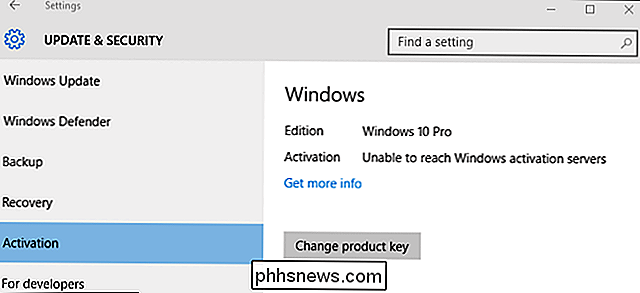
Du bliver bedt om at indtaste en ny produktnøgle . Hvis du har en legitim Windows 10 Enterprise produktnøgle, kan du indtaste den nu. Men hvis du ikke gør det, tag KMS-klientens installationsnøgle til Windows 10 Enterprise, og Windows 10 konverterer automatisk til et Windows 10 Enterprise-system. Husk, da dette ikke er en gyldig nøgle til aktivering, vil det resulterende Windows 10-system ikke aktiveres med Microsofts aktiveringsservere online. Du kan muligvis ikke gøre dette på dit primære Windows-system.
Her er nøglen, du skal indtaste til Windows 10 Enterprise:
NPPR9-FWDCX-D2C8J-H872K-2YT43
Ovennævnte Microsoft-webside lister nøgler til andre udgaver af Windows 10, så du kan i stedet konvertere til Windows 10 Professional, Windows 10 Education, Windows 10 Enterprise 2015 LTSB (Long Term Servicing Branch) og andre udgaver af Windows 10.
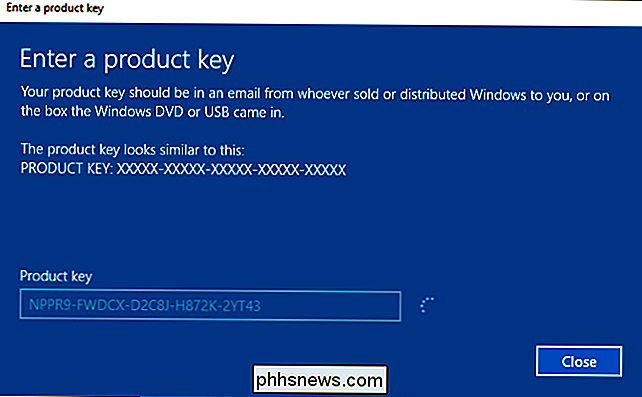
Efter et øjeblik, Windows 10 vil tilbyde at "Opgradere din udgave af Windows". Sørg for at gemme dine åbne filer og lukke programmer før du fortsætter, da din computer genstartes under denne proces.
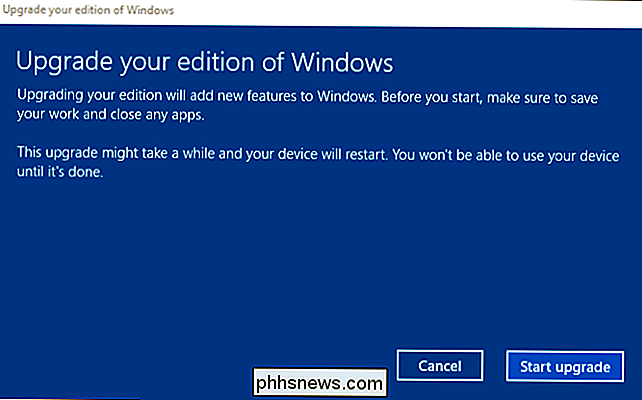
Windows 10 genstarter, når processen er færdig. Denne proces tog os mindre end 20 minutter, selv i en langsommere virtuelle maskine.
Når processen er færdig, kan du besøge indstillingerne> Opdatering og sikkerhed> Aktivering igen. Du kan se, at du bruger Windows 10 Enterprise nu. Alle Enterprise-only-funktionerne vil være tilgængelige på din pc.
Men hvis du brugte en KMS-nøgle, bliver systemet ikke længere aktiveret, og Windows 10 begynder at informere dig om dette. Det er en god afvejning for at kunne prøve disse funktioner i en virtuel maskine eller på en sekundær pc, men det kan ikke være praktisk på din primære pc.
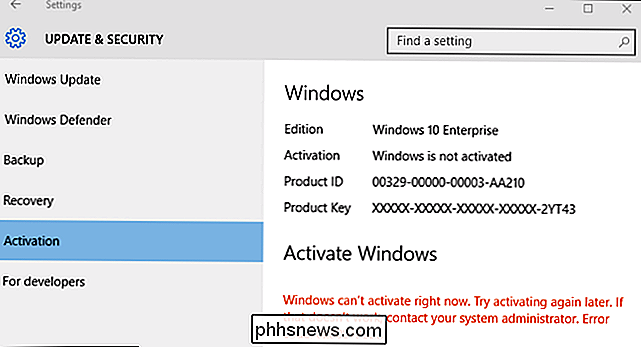
Har Microsoft et problem med dette? Vi ved det ikke rigtigt, men hvis de gjorde det, kunne de løse problemet på flere måder, så det er sandsynligt, at det er ved design. Det er et praktisk tip til udviklere, entusiaster og systemadministratorer, der vil se, hvad de ekstra funktioner handler om.

Sådan overlever du zombieapokalypsen Brug din iPhone
En virus bryder ud af et laboratorium et eller andet sted dybt under jorden, samfundet falder i kaos, og nu har Jones 'fra ned ad gaden en hankering for hjerner som deres liv afhang af det. Så hvor vil du være med zombieudbruddet kommer? Og hvem kendte din smartphone, kan være det eneste værktøj, du kan stole på, for at holde dig i live gennem det værste af det?

Sådan monteres ISO'er og andre diskbilleder på Windows, Mac og Linux
Diskbilleder er blevet mere nyttige end nogensinde på moderne pc'er, der ofte mangler cd- og dvd-drev. Opret ISO-filer og andre typer diskbilleder, og du kan "montere" dem og få adgang til de virtuelle diske, som om de var fysiske diske indsat i din computer. Du kan også bruge disse billedfiler til at brænde kopier af de originale diske senere , der skaber dobbelte kopier.



